AMD Radeon Software Adrenalin Edition: полный обзор возможностей
Последняя версия драйверов позволяет производить не только общую настройку графики, но и персонально для каждой игры или программы. Если Catalyst отличался сложным меню и медленной работой, то новая оболочка Radeon Software Adrenalin Edition действительно впечатляет своими возможностями. Вот с ней и познакомимся поближе, разберемся с ее особенностями и преимуществами.
Базовые настройки
Сразу после запуска на мониторе отображается домашняя страница. На ней представлена следующая информация:
- последние запускаемые игры;
- время нахождения в них;
- fps.
Нажав на определенную игру, можно внести изменения специально под нее.
В нижнем левом углу расположилась клавиша к активации записи экранного видео. Справа AMD Link и информации о текущей версии драйверов.
Во время первого запуска предлагается выбрать один подходящих профилей:
- стандартный;
- игры;
- энергосберегающий;
- киберспорт.
Вообще, сразу можно ничего не устанавливать. Уже познакомившись со всеми возможностями приступать к активным действиям.
Адреналин (высший уровень) | Анатомия человека | Биология
Меню «игры» выделяется сразу активированным Radeon Anti-Lag и настройками картинки с показателем резкости 80%. Меню «киберспорт» обладает идентичными параметрами, но дополнительно установлена тесселяция 8х. В «энергосбережении» отключены практически все технологии, но запущен Radeon Chill. В стандартном разделе все настройки установлены по умолчанию.
Доступные технологии
Разработчики предлагают несколько технологий с различными функциональными возможностями:
- Radeon Anti-Lag. Существенно ускоряет процесс запуска игр за счет более слаженной работы процессора и видеокарты.
- Radeon Chill. Оптимизирует потребление энергии за счет снижения частоты кадров.
- Radeon Boost. Помогает, если наблюдается нехватка производительности. За счет снижения рендеринга идет повышение fps.
- Enhanced Sync. Активирует улучшенную вертикальную синхронизацию, что приводит снижению задержки кадра.
- FreeSync. Подразумевает адаптивную синхронизацию. Однако такая технология поддерживается не всеми мониторами.
Дополнительные возможности
Помимо основных настроек доступны и дополнительные. Для этого нужно открыть раздел «дополнительно». Здесь первым пунктом идет управление частотой кадров. В отличие от более продвинутой технологии Chill, это меню позволяет установить рамки на потолок частоты кадров во всех режимах. В основном, это пригодится при запуске старых игр.
Следующий пункт «сглаживание». После его активации игры самостоятельно проводят сглаживание. Для самостоятельной настройки сглаживания заходим в раздел «переопределить настройки приложения». Еще один функционал, доступный в дополнительном меню – это метод сглаживания. Здесь можно выбрать подходящую технологию.
Вот еще несколько полезных опций:
ТВОЙ ГОРМОН СТРАХА. АДРЕНАЛИН
- «Анизотропная фильтрация». Дает возможность ее повысить в играх, в которых нет такой возможности в настройках.
- «Фильтрация текстур». Позволяет повысить качество текстур, но разница практически незаметная.
- «Формат поверхности». Повышает производительность за счет минимального снижения качества картинки.
- «Тесселяция». Позволяет передавать права на управление тесселяцией – игре, пользователю или драйверу.
Что еще интересного
Помимо всевозможных настроек графики драйвер предлагает еще несколько интересных опций – мониторинг и оверлей. Чтобы активировать оверлей, необходимость проследовать в раздел «производительность» и перейти в «показатели». В этом меню можно не только активировать оверлей, но и произвести точечные его настройки.
Еще одна полезная опция в меню «производительность» — это возможность досконально отрегулировать частоту видеокарты. Причем можно произвести изменения самостоятельно или положиться на драйвер. Выбранные настройки можно даже сохранить, чтобы не потерять.
Также в подразделе «консультанты» можно увидеть все параметры игры, которая последней запускалась. Дополнительно будут представлены рекомендации для улучшения ее производительности.
Как вести трансляции и записывать видео
Драйвер позволяет записывать экранное видео, вести трансляцию. Для этого нужно проследовать в меню «запись и трансляция». Тут уже появляются всевозможные настройки для микрофона, камеры , присутствует клавиша для активации записи. Перечень настроек здесь довольно внушительный. Это позволяет идеально настроить трансляцию или запись видео.
Итог
AMD Radeon Software Adrenalin Edition – это мощный инструмент в умелых руках. Позволяет довести картинку до идеала. Дает возможность выполнить качественный разгон видеокарты, записать видео или вести трансляцию. Естественно, потребуется некоторое время, чтобы разобраться со всеми доступными опциями. Однако затраченное время компенсируется огромными возможностями для улучшения графики.
Источник: dzen.ru
Обзор интерфейса Адреналин бота и его возможностей

Для данной инструкции есть также видео версия.
Общая информация
Итак, прежде всего, что такое Адреналин бот? Это программа, позволяющая автоматизировать внутриигровые действия в игре Lineage 2. С помощью Адреналин бота вы можете управлять сразу целой фул пати, или даже большим количеством персонажей. Настройка поведения осуществляется за счет интерфейса и скриптов.
Интерфейс — это привычное для многих окно с различными настройками, где вы можете настроить атакующие умения, баф, хил и так далее.
Скрипты — это произвольные сценарии, написанные на языке программирования Delphi, которые позволяют управлять персонажем так как вам захочется.
Основное окно
Давайте для начала изучим главное окно Адреналин бота.

Слева мы видим менеджер аккаунтов — это список запущенных окон, которыми управляет бот. По сути этот список — основополагающий элемент управления. Если мы выделим какой-либо аккаунт — все остальные элементы интерфейса начнут отображать информацию связанную именно с этим аккаунтом. Например, информацию о ХП МП нашего персонажа и выделенной им цели.
Внизу мы видим список сообщений — здесь есть несколько вкладок. По умолчанию открыта вкладка, где отображаются логи запущенных скриптов, но мы так же можем видеть здесь внутриигровые чаты и даже некоторую информацию о нашей цели: статы, эквип и бафы.
Перейдем к карте — она нужна для того, чтобы мы могли понять, где находится персонаж, даже если окно игры свернуто и видеть его окружение: монстров игроков дроп. Если у вас вместо карты отображается синий цвет — убедителсь, что скачали карты апдейтером и включили отображение карты в боте. А еще с её помощью можно рисовать зоны, на которых будет фармить ваш бот.
Чтобы нарисовать зону, нужно нажать правой кнопкой мыши по ней и активировать функцию «редактирование зоны», потом нарисовать зону, и сохранить, дав ей какое-нибудь название. Не так давно мы добавили возможность открывать отдельные окошки с картами для каждого персонажа — это удобно, если вам нужно чтобы сразу несколько персонажей были на виду. С помощью этих окошек, кстати, можно быстро ставить бота на паузу на определенных окнах.
Кроме того, в боте отображается различная информация об окружающем мире:
- Список игроков вокруг нас — их ники, профы, названия кланов и дистанция до них
- Список сопартийцев, разделенный на игроков и их петов / сумонов
- Базовая информация о персонаже, его петы, умения, бафы и инвентарь
- Списки дропа и NPC
- Так же тут отображается статистика по фарму — сколько времени бот онлайн, сколько он нафармил и так далее. Такая статистика может быть полезна, когда вы хотите понять, какой спот выгодней фармить.
Рядом с картой расположен редактор скриптов — тут мы можем редактировать и запускать скрипты и плагины. Подробно о скриптах и редакторе мы поговорим чуть попозже.
Отображение перечисленных элементов интерфейса можно выключить и выключить, для этого в верхнем меню выбираем «вид → панели» и настраиваем, что отображать, а что нет. Еще расположение всех элементов главного окна бота можно настроить под себя — для этого нужно «схватить» какой-нибудь элемент за заголовок и перетащить куда хочется. Если вдруг во время такой попытки все вышло из под контроля и вы захотите вернуть все к первоначальному состоянию — выключите бота (через меню → выход, просто нажатие на крестик не выключает бота) и удалите файл Settings.ini, расположенный в папке Settings.
Интерфейс бота

Перейдем теперь к обзору интерфейса настройки поведения ботов в бою. Чтобы открыть интерфейс — нужно выделить аккаунт и нажать на кнопку с изображением шестеренки. Появится окно интерфейса. Слева расположено навигационное меню, под ним — выпадающий список для выбора конфига бота и включения выключения функций бота.
Конфиг бота хранит информацию о том, как ему нужно вести себя в бою — какими скилами атаковать, какие бафы использовать, каких мобов бить и так далее. Каждый конфиг имеет свое название. Конфиг может быть создан как для конкретного персонажа (и, например, назван его именем), так и для группы однотипных персонажей (например у вас 10 окон спойлеров, они фармят в разных локациях, но все могут использовать один и тот же типовой конфиг). Ниже расположены кнопки, включающие и выключающие как определенные функции бота, так и всего бота в целом.
- Атака отвечает за поведение связанное с поиском новых целей (в том числе по асисту), их атакой и подбором дропа.
- Лечение отвечает за функции хила, натсроенные во вкладках селф хил и пати хил-баф
- Бафф отвечает за функции ребафа, настроенные во вкладках селф баф и пати хил-баф
- События активирует отслеживание событий и реакцию на них. Обратите внимание, что отслеживание событий происходит даже когда бот стоит на паузе.
Детально разбирать все страницы с настройками в этом видео мы не будем. Но давайте кратко сформулируем, зачем нужны все эти вкладки.
- Сэлф баф. В этой вкладке настраивается список умений, предметов или выбора диалогов в Alt+B, для ребафа во время боя. С различными условиями для каждого элемента.
- Пати хил — баф. Тоже настраиваемый список, но только теперь настройки относятся к сопартийцам.
- Пати настройки. Тут настраивается взаимодействие ботов с другими персонажами. Сбор пати, принятие приглашений и других диалогов, асист, следование, защита сопартийцев и так далее.
- Атака. В этой вкладке настраивается список умений, которыми бот будет атаковать противников. Для каждого умения можно настроить свои условия.
- Поиск цели. Здесь настраиваются как общее поведение связанное с поиском новых целей, так и фильтры мобов с приоритетами.
- Зона поиска. Тут мы указываем, где именно должен бот искать новые цели. Как правило тут указывается нарисованная карта, о которой говорилось ранее.
- Дроп. Здесь можно настроить общие параметры подбора дропа, а так же фильтры.
- Разное. В этой вкладке можно настроить рыбалку, крафт, автораспаковку паков с сосками, модифицировать стандартную базу монстров предметов умений бота, а так же доп настройки.
- События. Тут настраивается список событий, которые будет отслеживать бот и реакция на эти события.
Редактор скриптов

Вернемся теперь к редактору скриптов. С его помощью вы можете писать, компилировать и запускать как свои собственные скрипты, так и написанные другими людьми. Благодаря скриптам Адреналин бот может автоматизировать практически любые действия в игре.
Скрипты бывают трех разных типов:
- С открытым исходным кодом — это обычные текстовые файлы, которые можно открыть любым текстовым редактором, имеют расширение txt или pas. При запуске такого скрипта он каждый раз сначала компилируется, и только потом запускается.
- Зашифрованные — в боте есть возможность зашифровать скрипт, после чего его исходный код нельзя будет посмотреть. При шифрации можно так же привязать скрипт к определенному ПК. Такие скрипты имеют расширение enc и они очень полезны, если вы например делитесь скриптом со своим знакомым, но не хотите показывать исходный код. При запуске такого скрипта он тоже сначала компилируется, и только потом запускается.
- Бинарные — это уже скомпилированные скрипты, т.е. они сразу запускаются. Имеют расширение bin. Такие скрипты имеют ряд преимуществ — они не нагружают процессор на этапе компиляции, их исходный код надежно защищен, и если ваш скрипт имеет много модулей, то на выходе они все соберутся в один файл. Но тут есть так же один недостаток — если в боте будет обновлен скриптовый движок — такие скрипты перестанут работать, их нужно будет пересобрать.
Как запустить скрипт?
Все скрипты запускаются одинаково — сначала нужно выбрать аккаунт, на котором вы хотите запустить скрипт, далее в редакторе скриптов нажать на иконку с изображением папки и в открывшемся диалоговом окне выбрать скрипт, который вы хотите запустить. После этого нажать кнопку Старт.
На нашем сайте есть множество готовых скриптов для Адреналин бота на все случаи жизни.
Так же в Адреналин боте реализованы алгоритмы поиска пути, благодаря чему боты могут передвигаться в игре по заранее нарисованным маршрутам всего в пару строчек кода. Для редактирования маршрутов есть специальный инструмент — GPS Editor, и он тоже представлен у нас на сайте. Подробности о том, как им пользоваться вы найдете на странице с его описанием.
Напишите нам Контакты
Основное рабочее время — днем и вечером (GMT + 3). Вам обязательно ответят, но мы не имеем четкого графика. При обращении сразу указывайте — какой программный продукт вас интересует, ссылку на сайт игрового сервера, ваш ключ или email. А в случае проблем — прикладывайте также скриншоты.
Источник: adrenalinebot.com
AMD Radeon Software Adrenalin Edition: полный обзор возможностей

Каждый год AMD обновляет свой блок драйверов, добавляя различные полезные опции и функции
Последняя версия драйверов позволяет производить не только общую настройку графики, но и персонально для каждой игры или программы. Если Catalyst отличался сложным меню и медленной работой, то новая оболочка Radeon Software Adrenalin Edition действительно впечатляет своими возможностями. Вот с ней и познакомимся поближе, разберемся с ее особенностями и преимуществами.
Базовые настройки
Сразу после запуска на мониторе отображается домашняя страница. На ней представлена следующая информация:
- последние запускаемые игры;
- время нахождения в них;
- fps.
Нажав на определенную игру, можно внести изменения специально под нее.
В нижнем левом углу расположилась клавиша к активации записи экранного видео. Справа AMD Link и информации о текущей версии драйверов.
Во время первого запуска предлагается выбрать один подходящих профилей:
- стандартный;
- игры;
- энергосберегающий;
- киберспорт.
Вообще, сразу можно ничего не устанавливать. Уже познакомившись со всеми возможностями приступать к активным действиям.
Меню «игры» выделяется сразу активированным Radeon Anti-Lag и настройками картинки с показателем резкости 80%. Меню «киберспорт» обладает идентичными параметрами, но дополнительно установлена тесселяция 8х. В «энергосбережении» отключены практически все технологии, но запущен Radeon Chill. В стандартном разделе все настройки установлены по умолчанию.
Доступные технологии
Разработчики предлагают несколько технологий с различными функциональными возможностями:
- Radeon Anti-Lag. Существенно ускоряет процесс запуска игр за счет более слаженной работы процессора и видеокарты.
- Radeon Chill. Оптимизирует потребление энергии за счет снижения частоты кадров.
- Radeon Boost. Помогает, если наблюдается нехватка производительности. За счет снижения рендеринга идет повышение fps.
- Enhanced Sync. Активирует улучшенную вертикальную синхронизацию, что приводит снижению задержки кадра.
- FreeSync. Подразумевает адаптивную синхронизацию. Однако такая технология поддерживается не всеми мониторами.
Дополнительные возможности
Помимо основных настроек доступны и дополнительные. Для этого нужно открыть раздел «дополнительно». Здесь первым пунктом идет управление частотой кадров. В отличие от более продвинутой технологии Chill, это меню позволяет установить рамки на потолок частоты кадров во всех режимах. В основном, это пригодится при запуске старых игр.
Следующий пункт «сглаживание». После его активации игры самостоятельно проводят сглаживание. Для самостоятельной настройки сглаживания заходим в раздел «переопределить настройки приложения». Еще один функционал, доступный в дополнительном меню – это метод сглаживания. Здесь можно выбрать подходящую технологию.
Вот еще несколько полезных опций:
- «Анизотропная фильтрация». Дает возможность ее повысить в играх, в которых нет такой возможности в настройках.
- «Фильтрация текстур». Позволяет повысить качество текстур, но разница практически незаметная.
- «Формат поверхности». Повышает производительность за счет минимального снижения качества картинки.
- «Тесселяция». Позволяет передавать права на управление тесселяцией – игре, пользователю или драйверу.
Что еще интересного
Помимо всевозможных настроек графики драйвер предлагает еще несколько интересных опций – мониторинг и оверлей. Чтобы активировать оверлей, необходимость проследовать в раздел «производительность» и перейти в «показатели». В этом меню можно не только активировать оверлей, но и произвести точечные его настройки.
Еще одна полезная опция в меню «производительность» — это возможность досконально отрегулировать частоту видеокарты. Причем можно произвести изменения самостоятельно или положиться на драйвер. Выбранные настройки можно даже сохранить, чтобы не потерять.
Также в подразделе «консультанты» можно увидеть все параметры игры, которая последней запускалась. Дополнительно будут представлены рекомендации для улучшения ее производительности.
Как вести трансляции и записывать видео
Драйвер позволяет записывать экранное видео, вести трансляцию. Для этого нужно проследовать в меню «запись и трансляция». Тут уже появляются всевозможные настройки для микрофона, камеры, присутствует клавиша для активации записи. Перечень настроек здесь довольно внушительный. Это позволяет идеально настроить трансляцию или запись видео.
Итог
AMD Radeon Software Adrenalin Edition – это мощный инструмент в умелых руках. Позволяет довести картинку до идеала. Дает возможность выполнить качественный разгон видеокарты, записать видео или вести трансляцию. Естественно, потребуется некоторое время, чтобы разобраться со всеми доступными опциями. Однако затраченное время компенсируется огромными возможностями для улучшения графики.
- Все посты
- KVM-оборудование (equipment)
- Powerline-адаптеры
- Безопасность (security)
- Беспроводные адаптеры
- Блоки питания (power supply)
- Видеокарты (videocard)
- Видеонаблюдение (CCTV)
- Диски HDD и твердотельные SSD
- Дисковые полки (JBOD)
- Звуковые карты (sound card)
- Инструменты (instruments)
- Источники бесперебойного питания (ИБП, UPS)
- Кабели и патч-корды
- Коммутаторы (switches)
- Компьютерная периферия (computer peripherals)
- Компьютеры (PC)
- Контроллеры (RAID, HBA, Expander)
- Корпусы для ПК
- Материнские платы для ПК
- Многофункциональные устройства (МФУ)
- Модули памяти для ПК, ноутбуков и серверов
- Мониторы (monitor)
- Моноблоки (All-in-one PC)
- Настольные системы хранения данных (NAS)
- Ноутбуки (notebook, laptop)
- Общая справка
- Охлаждение (cooling)
- Планшеты (tablets)
- Плоттеры (plotter)
- Принтеры (printer)
- Программное обеспечение (software)
- Программное обеспечение для корпоративного потребителя
- Проекторы (projector)
- Процессоры для ПК и серверов
- Рабочие станции (workstation)
- Распределение питания (PDU)
- Расходные материалы для оргтехники
- Расширители Wi-Fi (повторители, репиторы)
- Роутеры (маршрутизаторы)
- Серверы и серверное оборудование
- Сетевые карты (network card)
- Сетевые фильтры (surge protector)
- Сканеры (scanner)
- Телекоммуникационные шкафы и стойки
- Телефония (phone)
- Тонкие клиенты (thin client)
- Трансиверы (trensceiver)
- Умные часы (watch)
Также вас может заинтересовать

Gigabyte WaterForce: материнские платы и видеокарты под водяное охлаждение
Комплектующие под водяное охлаждение — в чем особенности и где применяются?

Работаем удаленно: варианты покупки Windows 10
Ради безопасности данных и удобной бесперебойной работы стоит перейти на Windows 10 — это последняя операционная система от Microsoft с постоянными обновлениями.

Доступные ИБП для ПК от Powercom и Powerman
Скачок напряжения или резкое отключение электричества может привести к сбоям или выходу оборудования из строя. ИБП решает эту проблему.

P-ядра и E-ядра в процессорах Intel 12 поколения: лишние и бесполезные или революционная архитектура?
Изучаем новейшее поколение процессоров Intel с использованием двух типов ядер на одном кристалле

ТОП-9 процессоров Intel для различных целей в 2022 и 2023 году – от недорогих до топовых
Intel – один из ведущих производителей процессоров. У него много интересных чипов для различных задач. Выделим несколько моделей, которые идеально подойдут для сборки ПК различного назначения.

Что такое частота обновления экрана и на что она влияет
Рассмотрим, как правильно выбрать частоту монитора для различных целей, и на что еще обратить внимание при покупке

ТОП-10 вещей, которые должны быть у каждого компьютерщика
Современные реалии заставляют каждого человека стать частично компьютерщиком. Нужно не только разбираться в ПК, но и с сопутствующими элементами. Также всегда под рукой должны быть определенные вещи, которые помогут быстро решить определенные задачи.

Как выбрать игровой ноутбук
В этой статье мы разберем, как выбрать такой игровой ноутбук, который будет соответствовать требованиям.

Как выбрать ноутбук для удалённой работы
Разбираемся в характеристиках переносных компьютеров для удалённой работы

Как выбрать игровой монитор для вашего игрового ПК
Качественный монитор — обязательное дополнение к мощному игровому ПК, без которого невозможен приятный игровой опыт. Давайте рассмотрим, как выбрать монитор, который идеально дополнит ваш игровой компьютер.

Выбираем видеокарту AMD Radeon для домашнего ПК
Выбору видеокарты пользователи уделяют не меньше – а порой и гораздо больше – внимания, чем выбору материнской платы, оперативной памяти или центрального процессора.

Напольный шкаф в серверную — как выбрать подходящий
Телекоммуникационный шкаф — это защищенная конструкция, в которой обычно размещают серверы и сетевое оборудование. Их устанавливают либо в специально оборудованной серверной, либо в местах общего пользования — в последнем случае важно исключить доступ п.
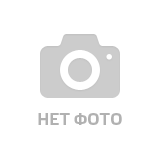
Как выбрать сервер ANDPRO для баз данных
При выборе сервера нужно учитывать, для каких задач он будет использоваться. Для всех серверов чрезвычайно важны такие параметры, как отказоустойчивость и сохранность информации.

Монитор 144 Гц — чем отличается от обычного и как выбрать
Чем монитор 144 Гц отличается и нужен ли вам такой монитор?

Как выбрать настольную систему хранения данных
Надежно храним большие объемы данных на NAS-системе

ПК для чайника: какое программное обеспечение установить на новый компьютер
После установки операционной системы на новый компьютер нужно загрузить на него все необходимые программы

Как выбрать контроллер RAID
Выбираем аппаратный RAID-контроллер для серверов

12 самых частых и опасных ошибок при сборке компьютера
Процедура сборки ПК кажется предельно легкой. Комплектующие стандартные, бери да ставь. На деле допускается масса ошибок, приводящих к поломке определенных деталей.

Умный дом с точки зрения безопасности
Система «Умный дом» не всегда состоит только из умных лампочек, розеток и чайников.

Энергопотребление SSD или сколько нужно питания для SATA, M.2, NVMe накопителей
SSD накопитель потребляет определенный объем энергии. Параметр важный, так как за все приходится платить. В ситуации с ноутбуком снижение энергопотребления – это увеличение времени автономности.
Есть вопросы по взаимодействию или обнаружили ошибку на сайте?
Просьба связаться с нами
125480, Москва, ул. Туристская, д.33, к.1
- Информация
- Акции
- Статьи
- Условия оплаты
- Условия доставки
- Гарантия на товар
- Возврат товара
Источник: andpro.ru
AMD Software Adrenalin
AMD Software Adrenalin (AMD Radeon Software Adrenalin) — драйвер и сопутствующее программное обеспечение для видеокарт производства AMD. Предназначен для видеокарт AMD Radeon и встроенного видео гибридных процессоров AMD Rayzen. Необходим для полноценной работы видеокарты.
AMD Software Adrenalin — это набор, включающий сами драйверы устройств (Radeon и Rayzen), а также центр управления игровым компьютером, который включает богатый функционал.
Центр управления — многофункциональный, включающий широкий набор возможностей. В нем сосредоточена масса возможностей: набор настроек видеокарты (в том числе и для разгона), инструменты мониторинга состояния системы, техническая статистика игр, отдельные профили для определенных игр, запись видеороликов и трансляции, система автообновления драйвера, всякие уведомления и прочие удобства, полезные геймеру. В общем, все что касается игр будет собрано в одном месте.
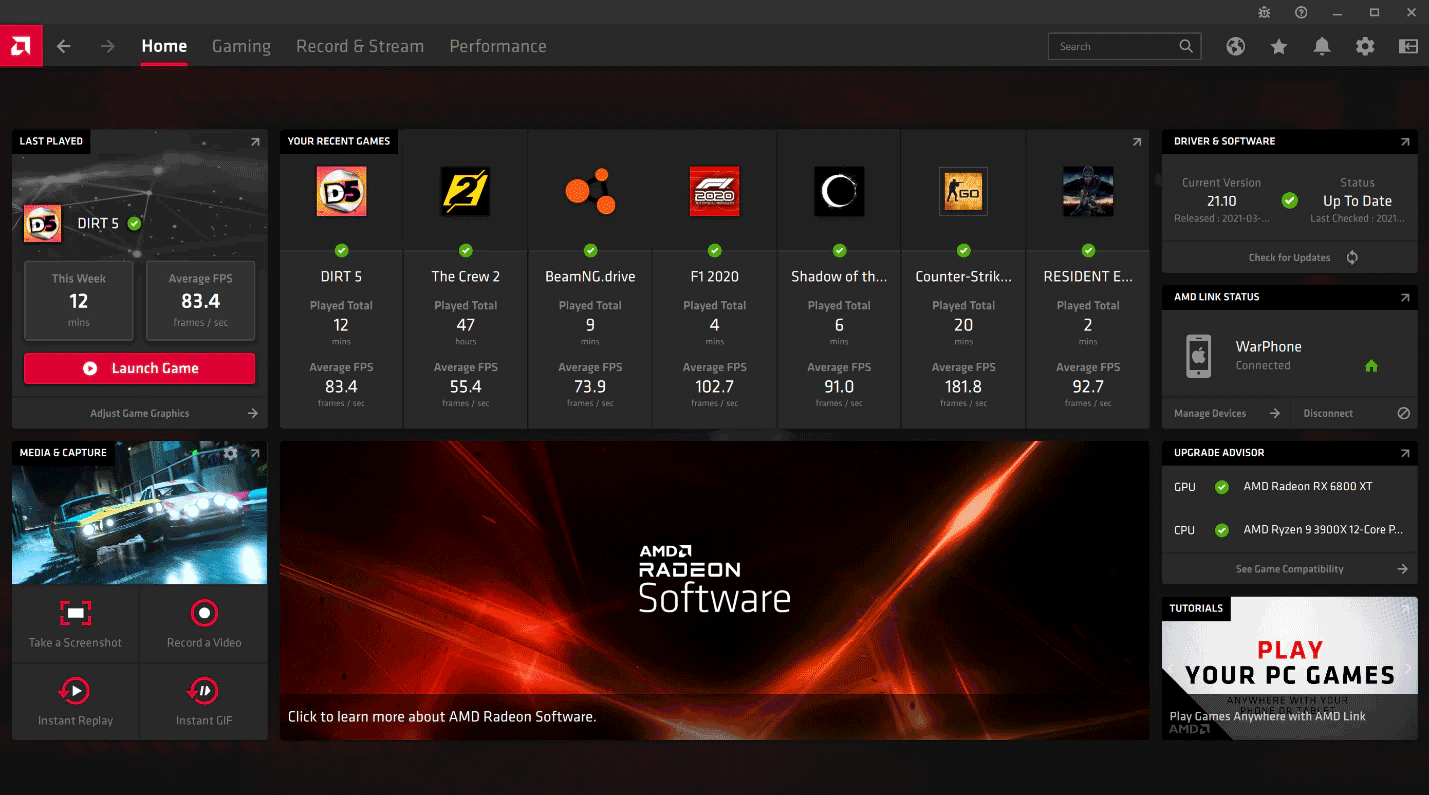
Интерфейс AMD Software Adrenalin
Обновления драйверов AMD Software Adrenalin выпускаются довольно часто и включают оптимизации под новые видеокарты и новейшие игры. Это, как правило, позволяет немного повысить производительность, стабильность и исправить ошибки. Что касается игр, то обновления затрагивают в том числе и конкретные, как правило самые популярные игры — нередко обновление драйвера выходит практически вместе с какой-нибудь долгожданной игрой.
Новейшие версии драйверов для Radeon и Rayzen доступны для операционных систем Windows 7, 10 и 11. Версия с приставкой Recommended являются наиболее стабильными и обновляются режиме, чем сборка с приставкой Optinal, обновления которой выпускаются гораздо чаще и содержат новейшие оптимизации и исправления, но теоретически могут быть менее стабильны.
Что нового в AMD Software Adrenalin 22.12.1:
- Предприняты оптимизации под Call of Duty Warzone 2.0 и Spider-Man Miles Morales.
- Исправлены ошибки.
Источник: www.slo.ru
AMD Radeon Software Adrenalin скачать бесплатно русская версия
AMD Radeon Software Adrenalin – бесплатный набор драйверов для высокой работоспособности и стабильного функционирования видеокарт серии Radeon HD.
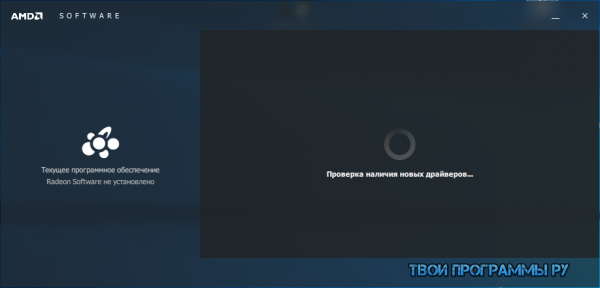
Этот комплекс предполагает значимое улучшение работы ранних и новейших моделей интегрированных решений, имеет полный набор «дров» для видеокомпозиций и полезные приложения Multimedia Center, Remote Wonder и Catalyst Control Center.
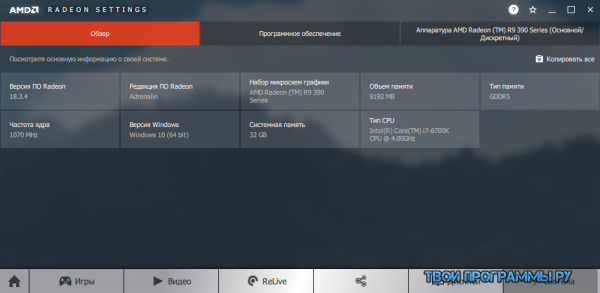
Кроме того, в состав входят утилиты AMD Catalyst™ Control Center и AMD Vision™ Engine Control Center последних версий, HydraVision™ для управления мониторами, компоненты AMD видеоадаптера и чипсета материнки Southbridge и IXP Driver.
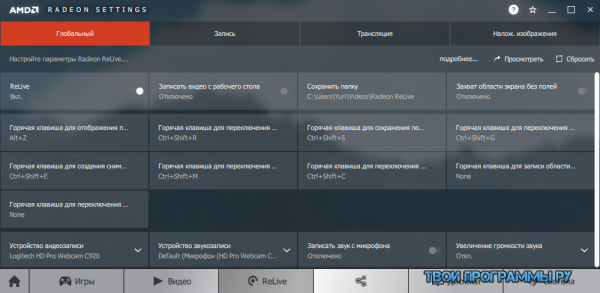
Функционал АМД (АТИ) Радеон Софтваре Адреналин Едитор позволяет запакованным драйверам поддерживать режим «Rotation», 720p и 1080i HDTV видеорежимы, а также Catalyst A.I. для улучшения и ускорения фильтрации 3D-изображений.
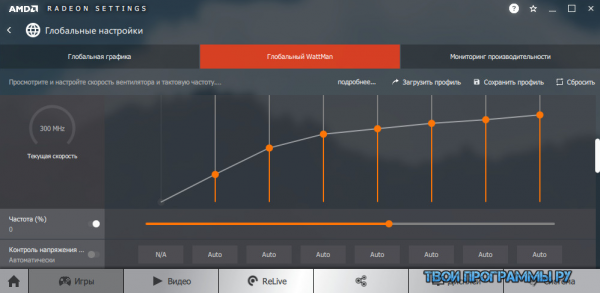
Рекомендуем AMD Radeon Software Adrenalin Edition скачать бесплатно на русском и стать обладателем одного из лучших комплексов с необходимыми для улучшения работы компонентами.
Источник: tvoiprogrammy.ru